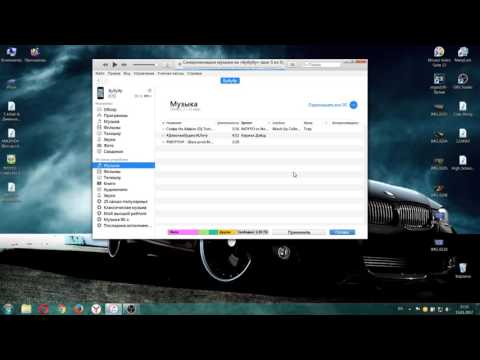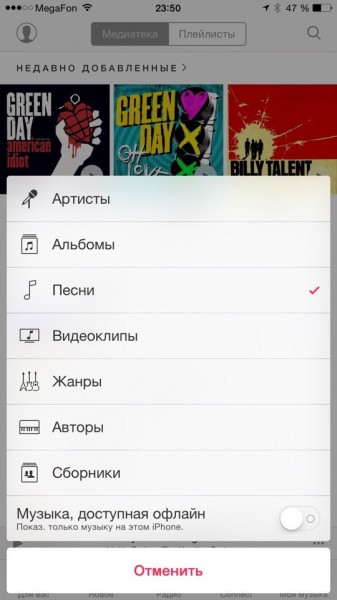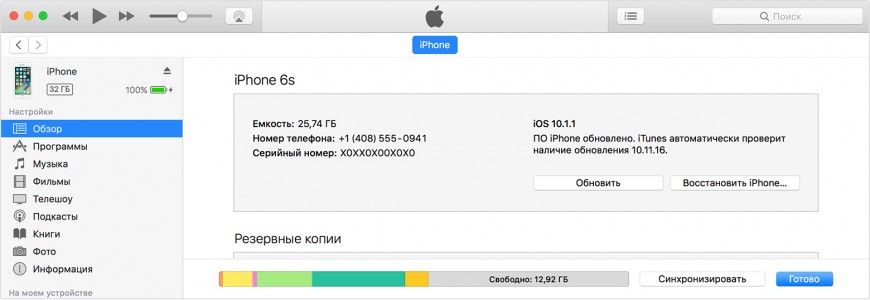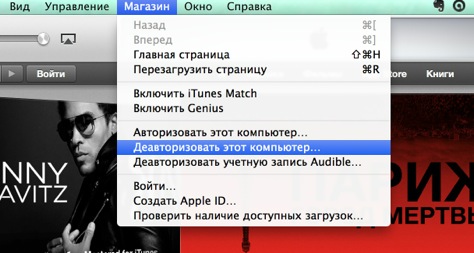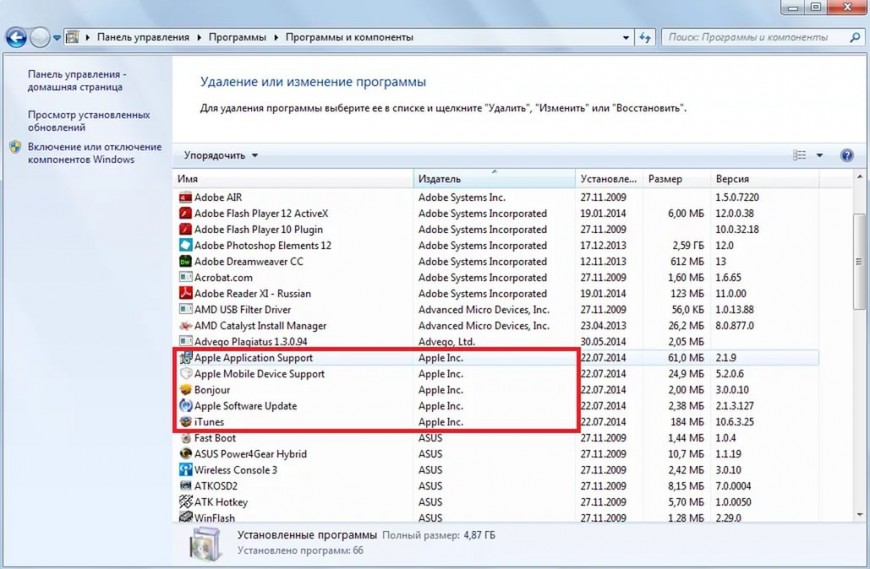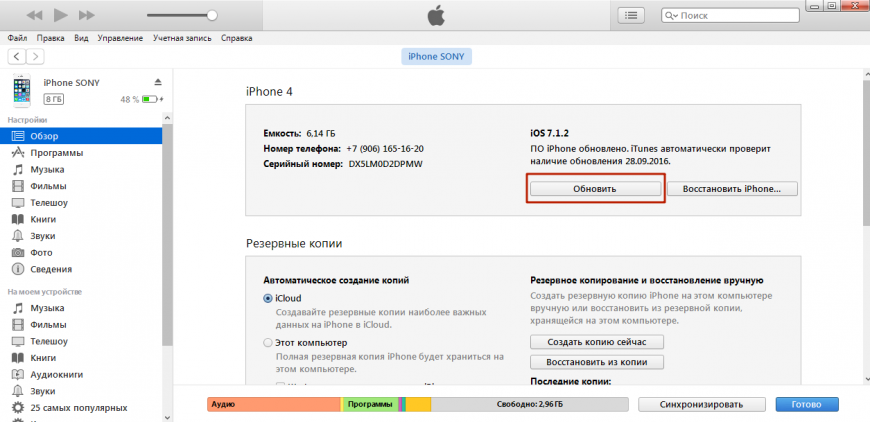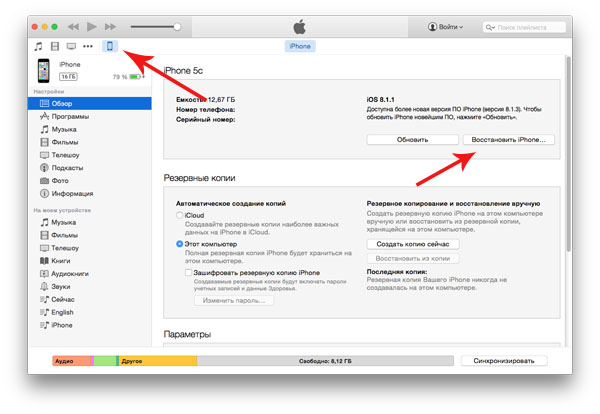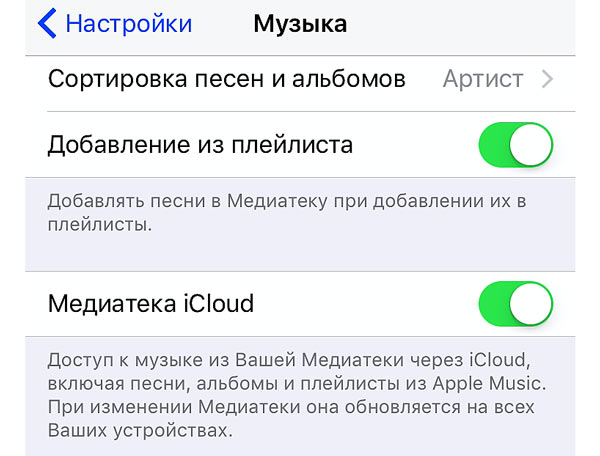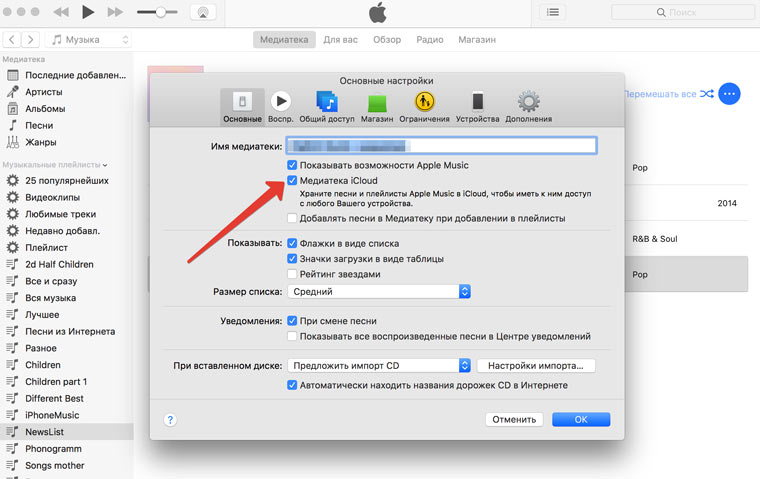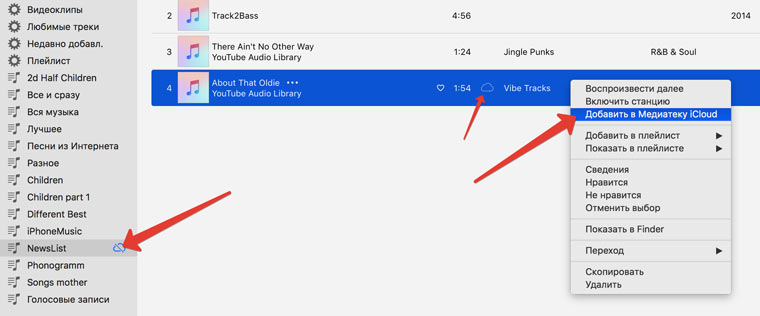Устранение проблем с синхронизацией музыки между iTunes и iPhone
Пользователи могут столкнуться с тем, что iTunes не синхронизирует новую музыку на iPhone. Проблема может возникнуть неожиданно: еще недавно никаких ошибок не было, и вот уже аудиозаписи не переносятся на компьютер или телефон. Давайте разберемся, почему iTunes не может прочитать контент iPhone, и как это исправить.
Настройка iPhone
Если не удается синхронизировать музыку, попробуйте применить небольшую хитрость:
- Откройте раздел «Моя музыка» на iPhone.
- Выделите пункт «Песни».
- Включите и выключите опцию «Музыка, доступная офлайн».
Затем подключите смартфон к компьютеру и снова попробуйте выполнить синхронизацию. Если это не помогло исправить ошибку, используйте другие методы.
Проверка параметров синхронизации
Прежде чем пытаться понять, почему вам не удается синхронизировать музыку, проверьте настройки синхронизации. Рассмотрим самый простой способ – автоматическую синхронизацию при подключении устройства к компьютеру и запуске iTunes.
- Подключите iPhone 4S, 5S, 6S, 7 или другую модель к компьютеру и откройте iTunes.
- Щелкните по кнопке устройства в левом углу.
- Выберите тип контента, который нужно синхронизировать (в данном случае – музыку).
- Поставьте галочку «Синхронизировать музыку» и выберите, какие материалы будут обрабатываться при каждом подключении телефона.
Если параметры установлены верно, но автоматически синхронизировать музыку с iPhone 4S или другой моделью смартфона не получается, попробуйте запустить синхронизацию вручную, пройдя путь Файл – Устройства – Синхронизировать.
Проблемы с созданием резервной копии
Если iTunes не удалось создать резервную копию iPhone и синхронизация работает некорректно, попробуйте применить следующие методы устранения ошибки:
- Убедитесь, что установлена последняя версия iTunes. Даже если вы подключаете iPhone 4S, программное обеспечение должно быть свежим.
- Перезагрузите компьютер и мобильный аппарат, затем попробуйте снова осуществить соединение и синхронизацию или резервное копирование.
- Измените тип подключения: если iPhone 4S или другая модель подключается к iTunes по USB, используйте Wi-Fi и наоборот.
На компьютерах с Windows может помочь временное отключение антивируса и брандмауэра. После успешной синхронизации или создания резервной копии защитное ПО можно включить обратно.
Повторная авторизация или переустановка iTunes
Исправить ошибки с синхронизацией может повторная авторизация в магазине.
- Подключите смартфон, запустите iTunes.
- Раскройте меню «Магазин», выберите «Деавторизовать». Введите Apple ID.
Если это не помогло, удалите полностью iTunes с компьютера, а затем установите его заново, скачав последнюю версию сайта.
Для полной деинсталляции нужно удалить следующие программы:
- iTunes.
- Application Support.
- Mobile Device Support.
- Software Update.
- Bonjour.
Чтобы не искать их по всему списку установленных приложений, отсортируйте его по издателю и найдите Apple.
Обновление и восстановление
Если вы перепробовали все методы, но все равно iTunes не может прочитать контент iPhone, попробуйте обновить прошивку устройства. Выполнить обновление можно беспроводным способом или через iTunes. В данном случае лучше использовать iTunes, раз уж он не синхронизирует контент.
- Подключите Айфон к компьютеру. Запустите Айтюнс и выберите устройство. Оно будет называться по своей модели – 4S, 5, 6 Plus и т.д.
- Перейдите на вкладку «Обзор». Нажмите «Обновить».
- Кликните «Загрузить и обновить». Айтюнс скачает файлы обновления и произведет прошивку устройства.
Единственное ограничение для обновления – проведенный на iPhone джейлбрейк. Если попытаться таким способом обновить взломанное устройство, это приведет к «вечному яблоку» – операционная система больше не запустится.
загрузка/обновление файлов программы
Вместо обновления можно выполнить восстановление iPhone к заводским настройкам. Эта процедура производится только через iTunes.
Прежде чем восстанавливать устройство, создайте резервную копию. Сделайте резервную копию устройства. Если на компьютере не синхронизируется весь контент, а не только музыка, то сохраните резервную копию на iCloud.
После создания резервной копии подключите iPhone любую модель к компьютеру, запустите iTunes и на вкладке «Обзор» нажмите «Восстановить».
В результате сброса вы получите чистое устройство, как будто его только что купили в магазине. Восстановите на него музыку и другой из резервной копии и снова попробуйте синхронизировать с iTunes.
Не забывайте читать комментарии, там тоже много полезной информации. Если на ваш вопрос нет ответа, а на более поздние комментарии есть ответ, значит ответ на ваш вопрос содержится в статье, уважайте чужое время.
Почему музыка не скидывается с айтюнса на айфон
Ольга
Добавленные в медиатеку iTunes mp3-файлы не отображаются на iPhone. Как обеспечить доступ к добавленной личной музыке?
Ольга:
Добавляю на компьютере в медиатеку iTunes файлы в формате mp3. Включена медиатека iCloud. По идее этот файл должен отобразиться и в медиатеке на iPhone, как отображается вся остальная добавленная личная музыка. Но почему-то ни на телефоне, ни на планшете данный файл не видно.
Как обеспечить доступ к добавленной личной музыке? Может это быть связано с новой iOS?
Первым делом убедитесь, что включена Медиатека iCLoud. На iOS-устройстве откройте: Настройки —> Музыка и включите ползунок напротив пункта Медиатека iCloud.
На Mac и PC, в приложении iTunes, откройте Настройки и включите галочку напротив пункта Медиатека iCloud.
Убедитесь, что и на iOS, и на Mac (PC) вы используете одну учетную запись Apple ID.
1. Создайте новый плейлист в iTunes на Mac (PC).
2. Перенесите туда несколько треков, которые хотите видеть доступными на iOS-устройствах.
3. На ярлыке «Облака», напротив песни, щелкните правой кнопкой и выберите пункт Добавить в медиатеку iCloud.
4. Дождитесь окончания загрузки песен в Медиатеку (в iTunes, в верхнем правом углу появится круг с загрузкой).
5. Выйдите из приложения Музыка на iOS-устройстве и повторно войдите.
6. На iOS-устройстве откройте Медиатека —> Плейлисты и выберите вновь созданный плейлист. Там будут добавленные песни.
Почему не скачивается музыка из iTunes, и что делать?
Часто нам пишут с вопросами, почему не загружаются композиции из iTunes и как исправить возникшую проблему? Сегодня мы опишем несколько вариантов, которые помогут решить проблему и вновь в полной мере пользоваться популярным приложением.
Почему не скачивается музыка из iTunes?
Есть несколько причин, по которым загрузка из программы не может быть выполнена:
- Не включен или не работает интернет на устройстве. Также причиной может быть очень слабый сигнал сети.
- Настройки приложения были выполнены неверно, следовательно, возникают ошибки при попытке скачать мелодию из iTunes.
- Ошибки в операционной системе на устройстве, в частности, на iOS.
Что делать, если не скачиваются песни из iTunes?
Как мы уже упомянули выше, есть несколько вариантов избавления от этой неприятности:
- Перезапустить приложение – для этого необходимо полностью закрыть программу, а затем вновь открыть ее. На iOS 8 и ранних версиях это можно выполнить, дважды нажав на кнопку «Домой». Такое действие приводит к отображению последних открытых программ на телефоне. На iOS 10 и выше следует свайпнуть на стартовом экране смартфона вверх. Вести палец рекомендуется от низа «окна», немного задержав его в центре. Далее требуется выбрать iTunes и снова провести вверх для закрытия последнего.
- Перезагрузка мобильного девайса также поможет восстановить работу приложения.
- Следует проверить, работает ли на гаджете сеть. Возможно, проблема кроется в том, что сетевое подключение не включено или работает некорректно. Нужно дать iTunes разрешение использовать WLAN и мобильную передачу. Это делается в меню настроек программы.
- Если настройки сети не помогли, то советуем выполнить сброс всех сетевых настроек. Это можно сделать в Настройках iOS, затем перейти в раздел «Общие», далее зайти в пункт «Сброс». Здесь найти и подтвердить команду «Сбросить настройки сети». После этого рекомендуется перезагрузить устройство.

- Если у вас возникла проблема загрузки после того, как вы продлили подписку, то попробуйте выйти из системы, а затем снова зайти.
- Помимо вышеперечисленных способов исправления проблемы с загрузкой песен из iTunes, можно попробовать просто обновить приложение. Это действие исправит возможные ошибки и даст iTunes новые возможности. В магазине App Store следует выбрать iTunes, затем щелкнуть по кнопке «Обновить».
- Также многим пользователем помогает полное удаление iTunes. После чего следует вновь поставить программу и выполнить с нуля все настройки.
- Если ни один из вариантов не помог решить проблему с загрузкой музыки из iTunes, то рекомендуется обратиться в службу поддержки на официальном сайте Apple.
Все перечисленные нами советы могут выполнить даже неопытные пользователи.